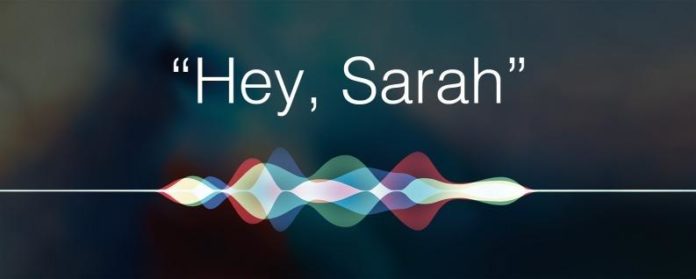Besoin d’aide sur iPad et iPhone? Inscrivez-vous pour iOSApple Insider et Sarah vous aideront à résoudre tous les problèmes de dépannage liés à votre iPhone et à iOS. Pour en savoir plus, allez à iphonelife.com/Insider. Dans cette rubrique Hey Sarah, un initié veut savoir comment supprimer tout de son ancien iPad afin de le donner à un ami, tandis qu’un autre veut savoir s’il est possible de supprimer des photos de leur iPhone sans les supprimer également d’iCloud.
Connexes: Comment changer la date Horodatage sur les photos sur votre iPhone
Hé Sarah,
Comment puis-je supprimer toutes mes informations de mon ancien iPad afin de les transmettre à un ami?
Cordialement,
Donnez-le maintenant
Cher donner,
Pour ce faire, la meilleure solution consiste à effacer tout le contenu et les paramètres de votre iPad afin que votre ami puisse le configurer en tant que nouvel appareil. Avant de commencer, assurez-vous de connaître le code d’authentification de votre iPad, votre identifiant Apple, votre mot de passe et votre code d’authentification, le cas échéant. Ensuite, ouvrez l’application Paramètres et suivez les étapes suivantes:
Tout d’abord, effectuez une sauvegarde du contenu de l’appareil afin de ne perdre aucune de vos données. Pour ce faire, appuyez sur votre nom en haut du menu Paramètres, puis sur iCloud. Accédez à iCloud Backup, assurez-vous qu’il est activé, puis appuyez sur Sauvegarder maintenant.
Une fois la sauvegarde terminée, déconnectez-vous d’iCloud et d’iTunes. Pour ce faire, appuyez sur votre nom en haut du menu Paramètres, puis sur Déconnexion.
Enfin, sélectionnez Général> Réinitialiser> Effacer tout le contenu et tous les paramètres. Entrez les codes d’authentification demandés. Une fois le périphérique effacé, vous pouvez le remettre à votre ami sans soucis.
Hé Sarah,
Est-il possible de libérer de l’espace de stockage sur mon iPhone en supprimant des photos sans
les supprimer d’iCloud?
Cordialement,
Surcharge de photo
Cher surcharge,
Que vous ayez activé iCloud Photo Library ou que vous stockiez simplement des photos localement (dans ce cas, elles sont toujours incluses dans votre sauvegarde iCloud), vous ne pouvez pas supprimer de photos de votre iPhone sans les supprimer définitivement.
Cependant, vous avez toujours des options pour libérer de l’espace sur votre iPhone tout en préservant l’intégrité de votre collection de photos. Tout d’abord, si vous utilisez iCloud Photo Library, accédez à Paramètres> Photos et sélectionnez Optimiser le stockage sur iPhone. Ainsi, les images en pleine résolution seront stockées dans le nuage, tandis que les versions plus petites et basse résolution seront stockées sur votre iPhone. C’est un moyen rapide et sans effort d’économiser beaucoup d’espace de stockage sur iPhone. Une autre option consiste à déplacer vos photos vers un service cloud autre qu’Apple, puis à les supprimer de votre iPhone. Ils ne seront plus sur votre iPhone ou iCloud, mais vous pouvez toujours y accéder à partir de tout appareil disposant d’un accès Internet. Vous pouvez également déplacer les photos sur un ordinateur ou un périphérique de stockage externe, puis les supprimer de votre iPhone.
Vous pouvez également optimiser le stockage de votre iPhone de différentes manières:
Si vous êtes un abonné Apple Music, accédez à Paramètres> Musique et activez Optimiser le stockage afin de supprimer automatiquement les téléchargements de morceaux que vous n’avez pas écoutés récemment.
Si vous utilisez l’application Podcasts d’Apple, vous pouvez limiter le nombre d’épisodes téléchargés sur votre appareil et définir les podcasts pour qu’ils soient supprimés automatiquement une fois lus.